本文主要描述在VMware虚拟机上安装Ubuntu Linux Server操作系统,本版本集成kubernetes云原生对应的microk8s组件。
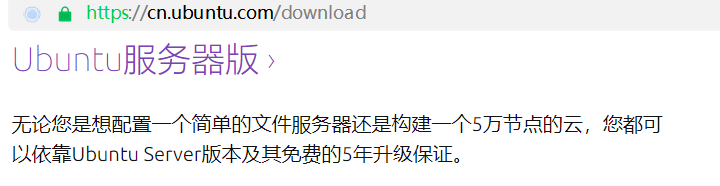
如上所示,从Ubuntu官方网站上下载Ubuntu服务器版本的安装文件
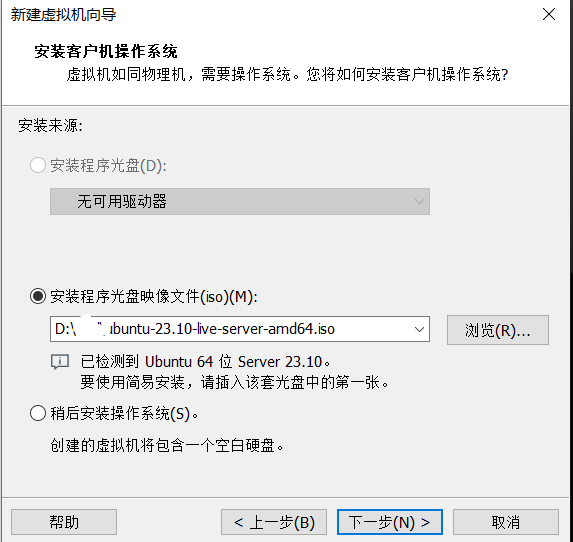
如上所示,在VMware上新建虚拟机,指定已下载的Ubuntu服务器版本的安装文件
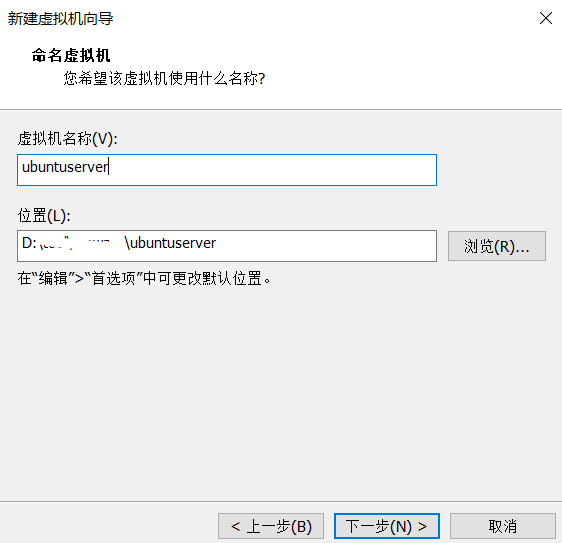
如上所示,指定VMware虚拟机对应的安装路径,设置虚拟机的名称

如上所示,设置VMware虚拟机使用的磁盘空间大小,指定虚拟机磁盘空间的存储方式
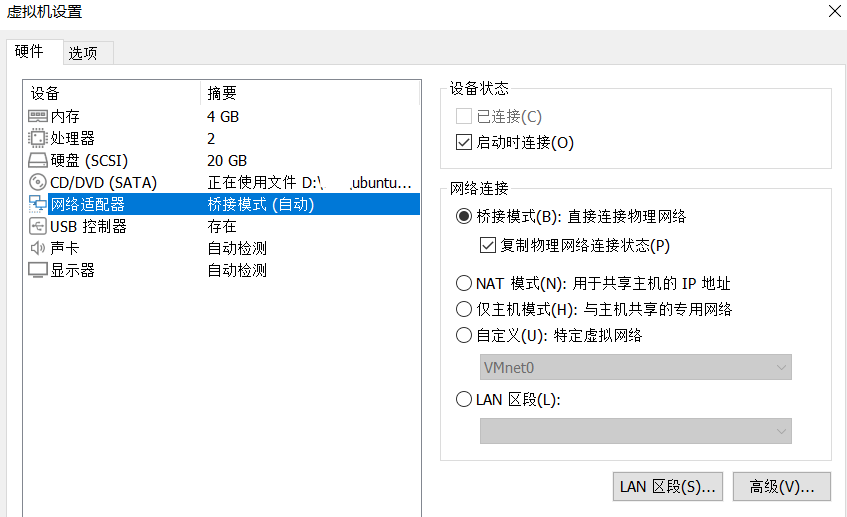
如上所示,设置VMware虚拟机的网络连接模式为桥接模式,直接使用主机的物理网络
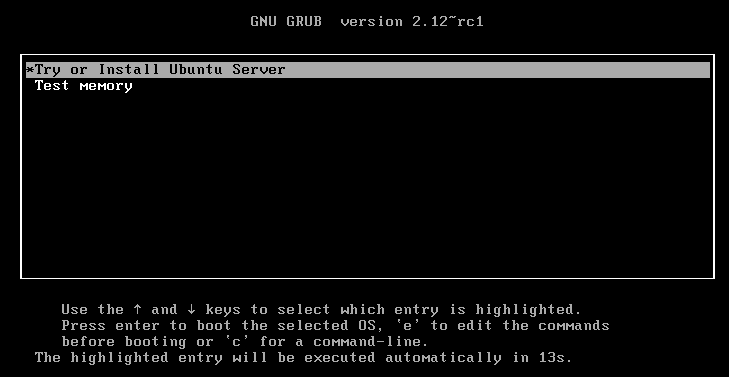
如上所示,启动VMware虚拟机的安装,建议使用默认值
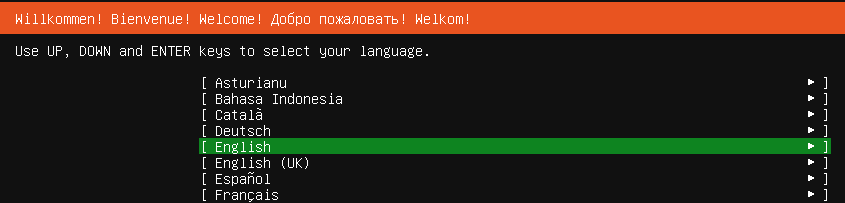
如上所示,设置Ubuntu操作系统所使用的语言环境,建议使用默认值
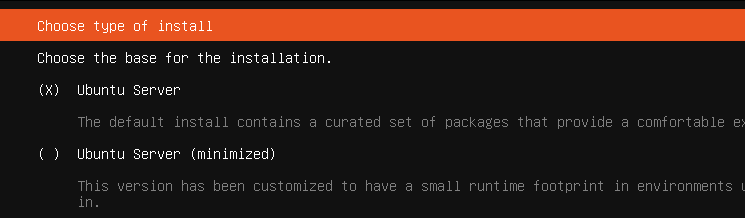
如上所示,指定安装Ubuntu Server的完全安装版本,建议使用默认值
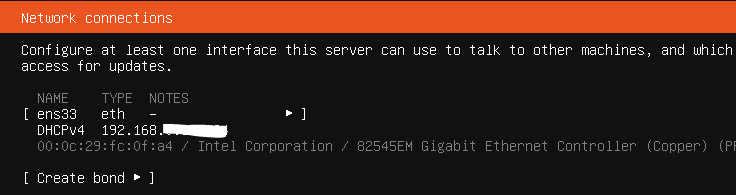
如上所示,设置Ubuntu操作系统的网络信息,建议使用默认值
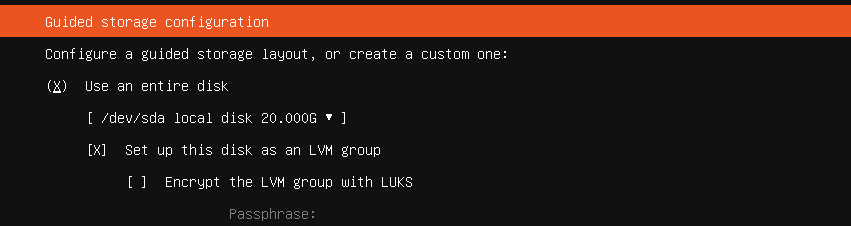
如上所示,设置Ubuntu操作系统的磁盘分区,建议使用默认值
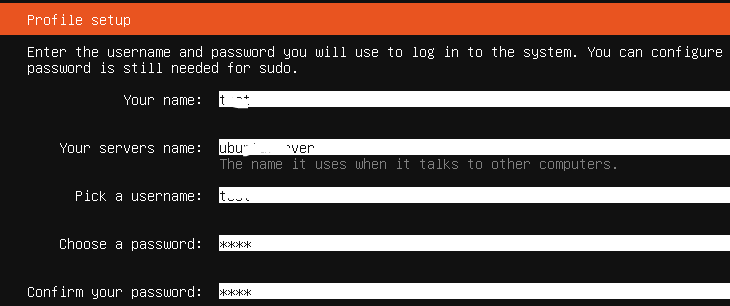
如上所示,设置Ubuntu操作系统的服务器名称以及用户账号密码
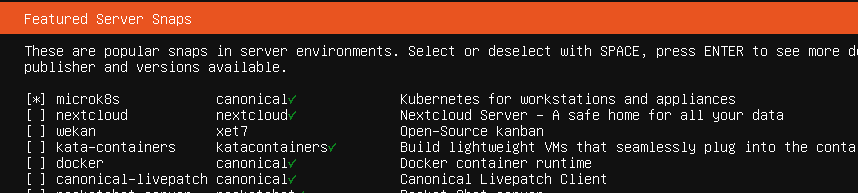
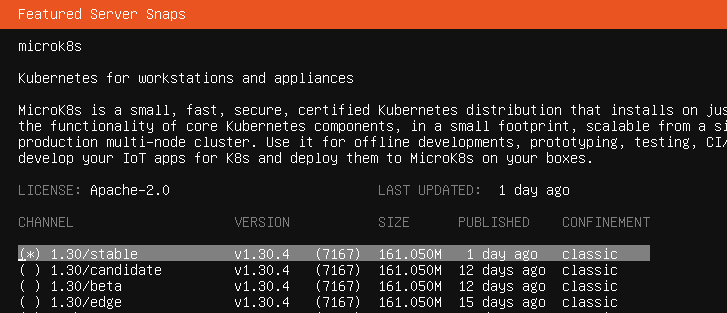
如上所示,设置指定安装Ubuntu服务器提供的kubernetes云原生对应的microk8s组件

如上所示,软件安装完成,重新启动VMware虚拟机对应的Ubuntu操作系统
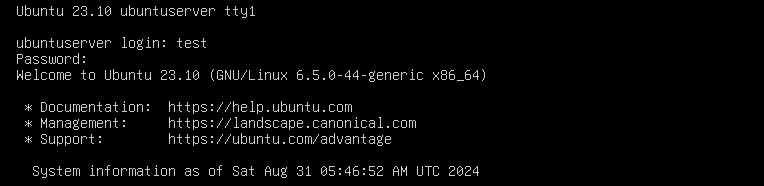
如上所示,系统重启完成,使用设置的Ubuntu操作系统的账号密码登录成功

如上所示,设置Ubuntu操作系统的root账号密码完成

如上所示,更新Ubuntu操作系统的软件安装源
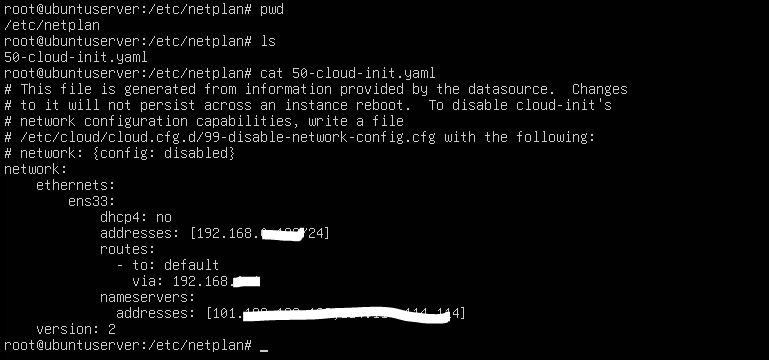
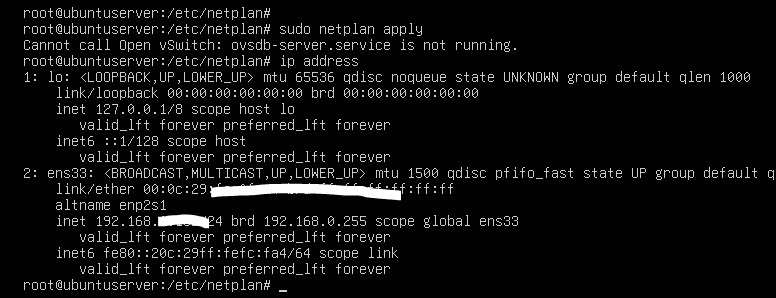
如上所示,设置Ubuntu操作系统的静态IP地址以及DNS地址完成
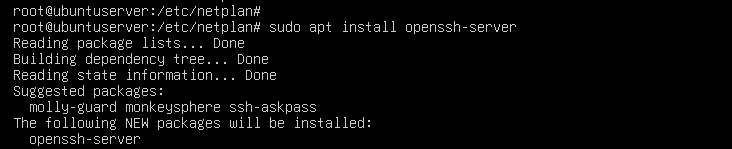
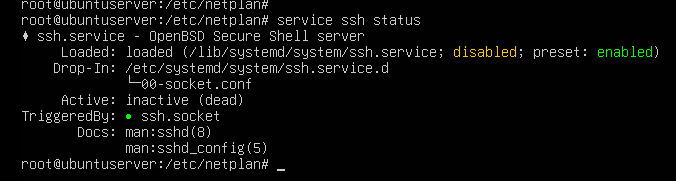
如上所示,在Ubuntu操作系统中安装openssh-server完成,可使用putty客户端远程登录Ubuntu服务器
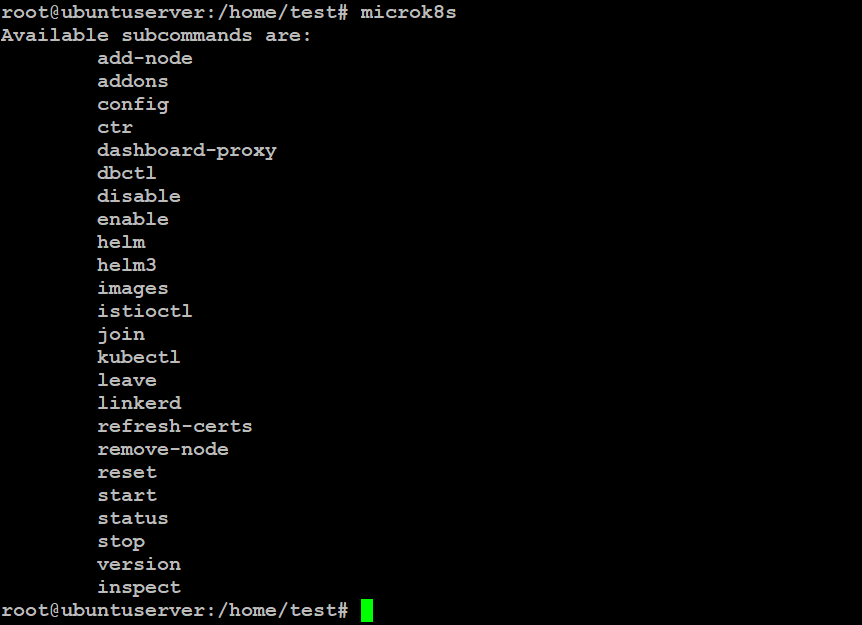
如上所示,在Ubuntu服务器上已经完成安装kubernetes云原生对应的microk8s组件























 1605
1605

 被折叠的 条评论
为什么被折叠?
被折叠的 条评论
为什么被折叠?










